
Die direkte Übertragung vom iPhone funktioniert nicht? Hier sind die Fixes

Haben Sie das neueste iPhone-Modell gekauft? Wir alle freuen uns, wenn wir ein neues Smartphone kaufen. Möglicherweise müssen Sie jedoch alle Ihre Daten von Ihrem alten iPhone auf Ihr neues iPhone übertragen. Das Beste an Apple-Geräten ist, dass Sie problemlos Dateien zwischen ihnen übertragen können. Mit der iPhone-Migrationsfunktion können Sie alle Ihre Daten auf neu gekaufte iPhones übertragen, indem Sie einige Optionen auswählen. Aber was sollten wir tun, wenn "Das iPhone lässt sich nicht auf ein neues iPhone übertragen" auftritt?
Manchmal kann das Übertragen von Daten von einem älteren Telefon auf ein neues iPhone mühsam sein. Auch wenn es sich um ein häufiges Problem handelt, kann es frustrierend sein, wenn Sie feststellen, dass Ihre Datenübertragung zwischen iPhones ohne ersichtlichen Grund immer wieder fehlschlägt.
In diesem Artikel werden wir effektive Lösungen vorstellen, um das Problem "Übertragung direkt vom iPhone funktioniert nicht" zu lösen.
Bei der direkten Übertragung vom iPhone werden Dateien über Wi-Fi von einem iPhone auf ein anderes geklont. Dies ist eine offizielle Methode, die Apple zum Übertragen von Dateien zwischen iPhone-Geräten oder zum Zurücksetzen eines iOS auf die Werkseinstellungen bereitstellt. Bevor Sie diese Methode verwenden, sollte Ihr Gerät jedoch mit iOS 11 oder höher betrieben werden. Darüber hinaus müssen Sie Daten auf Ihrem alten iPhone sichern, bevor Sie mit der Datenübertragung fortfahren.
Es gibt mehrere Gründe, warum ein iPhone Probleme beim Übertragen von Daten haben kann. Laut Experten und Benutzerberichten sind im Folgenden mögliche Ursachen für das Problem, dass die iPhone-Übertragung nicht funktioniert, aufgeführt:
1. Kleinere Störungen.
2.Bluetooth wurde nicht aktiviert.
3.Die iOS-Version des Geräts ist veraltet.
4. Schlechte Netzwerkverbindung.
5. Geräte haben eine schwache Batterie.
Hier sind einige gängige Methoden, die Sie ausprobieren können, wenn Sie Probleme mit der direkten Übertragung auf Ihrem iPhone haben.
Um Daten direkt von einem iPhone auf ein anderes zu übertragen, müssen Sie eine Verbindung zwischen Geräten herstellen. Wenn nicht, funktioniert die direkte Übertragung vom alten iPhone auf das neue iPhone nicht. Wenn Sie also mit einem Problem konfrontiert sind, bei dem die Übertragung eines neuen iPhones nicht funktioniert, stellen Sie sicher, dass Bluetooth auf beiden iPhones aktiviert ist.
Um zu überprüfen, ob Bluetooth auf Ihrem Gerät aktiviert ist, greifen Sie auf einem iPhone auf das Kontrollzentrum zu, indem Sie bei neueren iPhone-Modellen von der oberen rechten Ecke nach unten oder bei älteren Modellen nach oben wischen. Überprüfen Sie nun, ob das Bluetooth-Symbol aktiviert ist. Alternativ können Sie zu "Einstellungen" > "Bluetooth" gehen und es einschalten.

Um sicherzustellen, dass der Übertragungsvorgang reibungslos verläuft, stellen Sie sicher, dass beide Telefone mindestens 50 % Akkuladung haben. Wenn sie nicht ordnungsgemäß aufgeladen werden, kann der Überweisungsvorgang wiederholt abgebrochen werden. Ihr altes iPhone hat möglicherweise einen sehr niedrigen Akkuzustand und kann daher die Ladung nicht richtig halten. Schließen Sie es in diesem Fall während des Übertragungsvorgangs an die Stromversorgung an.
Weiterlesen:
Top 9 Möglichkeiten, um "Nachrichten wurden nicht auf das neue iPhone übertragen" zu beheben
Wie übertrage ich Nachrichten von iPhone zu iPhone?
Stehen Sie immer noch vor dem Problem, dass die Übertragung von einem iPhone in der Nähe nicht funktioniert? Sie können versuchen, einen Neustart Ihres iPhones zu erzwingen, um die Selbstreinigungsfunktion zu aktivieren. Dies könnte das Problem möglicherweise lösen. Dies ist eine einfache Lösung, die Sie ausprobieren sollten, bevor Sie komplexere Methoden ausprobieren.
iPhone 6/6s und SE 1 Gen- Drücken Sie die Taste "Sleep" oder "Wake" und die Taste "Home" gleichzeitig, bis das Apple-Logo angezeigt wird. Lassen Sie dann die Tasten los.

iPhone 7 und 7 Plus - Halten Sie die Taste "Sleep / Wake" und "Volume Down" gedrückt, bis Sie das Apple-Logo sehen.

iPhone 13/12 und niedriger - Drücken Sie die Taste "Lauter" und lassen Sie sie schnell los. Drücken Sie anschließend schnell die Taste "Leiser" und lassen Sie sie schnell los. Drücken Sie danach die Taste "Seite" und lassen Sie sie los, wenn das Apple-Logo auf dem Bildschirm erscheint.
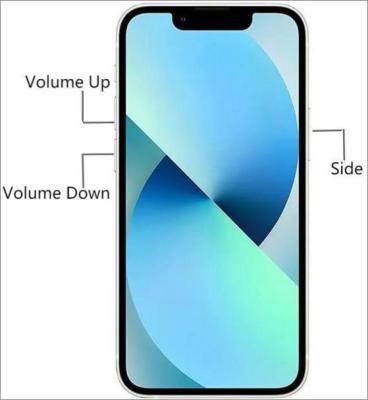
Nicht verpassen:
Kontakte wurden nicht auf das neue iPhone übertragen? 7 flexible und einfache Lösungen
Wie behebe ich ein iPhone, das auf dem Ladebildschirm hängen bleibt?
Um den Schnellstart ordnungsgemäß verwenden zu können, muss auf Ihrem Gerät mindestens iOS 12.4 oder höher installiert sein. Denken Sie auch daran, dass die direkte iPhone-Übertragung möglicherweise nicht richtig funktioniert, wenn die Version Ihres alten iPhones (Quelle) höher ist als die des neuen iPhones (Ziel). Sie sollten daher die Version Ihres iOS überprüfen und gegebenenfalls aktualisieren. So geht's:
Schritt 1. Öffnen Sie zunächst die Anwendung "Einstellungen" Ihres iPhones und gehen Sie dann zu "Allgemein".
Schritt 2. Klicken Sie auf "Software-Update".
Schritt 3. Wählen Sie "Jetzt installieren", wenn ein Update verfügbar ist, oder wählen Sie "Herunterladen und installieren", um das Update herunterzuladen. Geben Sie nach dem Herunterladen Ihren Passcode ein und wählen Sie "Jetzt installieren".

Du magst vielleicht:
iPhone Blauer Bildschirm des Todes? Hier sind 7 einfache Möglichkeiten zur Behebung
Die 9 besten iPhone-Reparatursoftware, um alle iPhone-Systemprobleme mit Leichtigkeit zu beheben
Wenn Sie große Dateien haben, etwa 500 GB oder mehr, kann der Übertragungsvorgang aufgrund von Datenüberlastung langsam sein und das Problem "iPhone wird nicht übertragen" auftreten. Es ist also gut, zuerst Ihre Daten zu sortieren. Löschen Sie alle Fotos, Apps, Videos oder großen Dokumente, die Sie nicht mehr benötigen.
Mehr erfahren: Was ist, wenn ein iPad immer wieder von selbst neu startet? Wenn Sie das Problem beheben möchten, können Sie auf diese Anleitung klicken, um nützliche Tricks zu erhalten.
Coolmuster Mobile Transfer ist eine großartige Anwendung eines Drittanbieters zum Übertragen von Kontakten von einem iPhone auf ein anderes. Es unterstützt die Übertragung von Kontakten, Textnachrichten, Fotos, Musik, Apps, Videos und Anrufprotokollen. Darüber hinaus können Sie damit Dateien zwischen Android-Geräten übertragen. Es spielt keine Rolle, welches Betriebssystem Ihr Gerät verwendet, und Sie können dieses Tool verwenden, um Dateien zwischen zwei Mobiltelefonen zu synchronisieren. Alles, was es braucht, ist ein Klick auf eine Schaltfläche. Einige Hauptmerkmale sind wie folgt:
Klicken Sie auf die Schaltfläche unten, um eine kostenlose Testversion von Coolmuster Mobile Transfer herunterzuladen.
So übertragen Sie Dateien von iPhone zu iPhone:
01Herunterladen und Installieren Coolmuster Mobile Transfer
Laden Sie die Anwendung herunter, installieren Sie sie und führen Sie sie auf dem Computer aus. Wählen Sie danach die Option "Mobile Transfer" aus dem Toolkit.

02An den Computer anschließen
Verbinden Sie Ihre iOS-Geräte mit den Lightning-Kabeln mit dem Computer. Sobald die Verbindung hergestellt ist, werden Sie zu einer Schnittstelle weitergeleitet, auf der Sie beide Geräte auf dem Bildschirm sehen können.

03Direkt von iPhone zu iPhone übertragen
Markieren Sie nun die Dateien, die Sie vom Bildschirm übertragen möchten. Sie können beispielsweise die Option "Notizen" oder "Kontakte" aus der Inhaltsliste für die Übertragung auswählen. Klicken Sie nach der Bestätigung auf die Schaltfläche "Kopie starten", um die Kontakte sofort zu übertragen.

Das könnte Sie auch interessieren:
So beheben Sie das Problem, dass das iPhone auf dem Apple-Logo hängen bleibt
Wie behebt man schnell, dass das iPhone im Zoommodus hängen bleibt? (Gelöst)
Frage 1. Wie lange dauert die iPhone-Migration?
Die Dauer des Migrationsprozesses kann etwa eine halbe Stunde dauern, bis das Senden Ihrer Dateien abgeschlossen ist. Aber es hängt von Ihrer Internetverbindung und der Größe ab.
Frage 2. Warum dauert die direkte Übertragung von iPhone zu iPhone ewig?
Sie haben große Dateien oder Ihre Internetverbindung ist schwach und instabil. In einigen Fällen kann die Übertragung länger dauern als erwartet. Abhängig von der Geschwindigkeit Ihrer Internetverbindung, der Telefonleistung und anderen Faktoren wie Netzwerküberlastung oder schlechtem Empfang kann sich der Vorgang verlängern.
Inzwischen hoffen wir, dass Sie das Problem "iPhone-Übertragung auf ein neues Telefon funktioniert nicht" sicher lösen können. Wie Sie sehen, ist es mit den oben genannten zuverlässigen Lösungen sehr einfach zu beheben. Wenn Sie die Tricks nicht anwenden möchten, verwenden Sie ein leistungsstarkes Datenübertragungsprogramm von Telefon zu Telefon wie Coolmuster Mobile Transfer. Dieses großartige Tool kann Ihnen auch bei der Lösung von "Neues iPhone lässt sich nicht vom alten iPhone übertragen" helfen. Es macht die Datenübertragung zwischen zwei Telefonen zum Kinderspiel.
Verwandte Artikel:
Wie übertrage ich Daten von iPhone zu iPhone ohne iCloud? (8 wissenschaftliche Wege)
Wie übertrage ich Daten von iPhone zu iPhone nach der Einrichtung auf vier zuverlässige Arten?
Wie übertrage ich Daten von einem defekten iPhone auf ein neues iPhone? (4 Auswege)
Wie synchronisiere ich das iPhone mit dem iPhone?
Wie übertrage ich Daten nahtlos vom iPhone auf OPPO? (4 Getestete Methoden)

 Übertragung von Telefon zu Telefon
Übertragung von Telefon zu Telefon
 Die direkte Übertragung vom iPhone funktioniert nicht? Hier sind die Fixes
Die direkte Übertragung vom iPhone funktioniert nicht? Hier sind die Fixes





